Hoc tin hoc cap toc tai thanh hoa
Font chữ sẽ giúp văn bản của bạn dễ đọc, dễ nhìn hơn. Vậy cách cài đặt font chữ như thế nào?
Mời bạn theo dõi bài viết dưới đây nhé!

-
Bước 1:
Tại góc phải bên dưới mục Font, bạn chọn biểu tượng mũi tên.
Bạn có thể sử dụng tổ hợp phím Ctrl+D hoặc Ctrl+Shift+F.
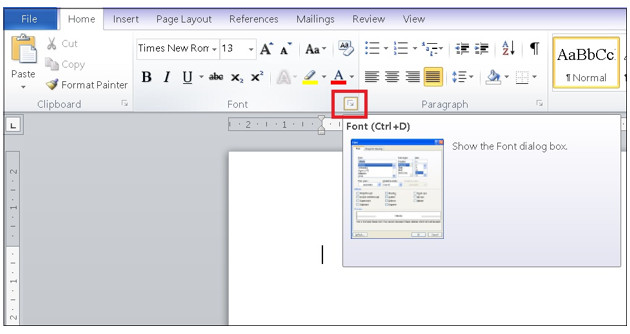
-
Bước 2:
Hộp thoại Font hiện ra. Bạn tiến hành tùy chỉnh font chữ theo ý muốn.
Các thông số bao gồm:
- Font: Loại font chữ muốn để mặc định
- Font style: Kiểu font chữ muốn để mặc định
- Size: Cỡ chữ muốn để mặc định
Trong ví dụ dưới đây, chọn Times New Roman là font chữ mặc định, Regular (dạng chữ thông thường) là kiểu font chữ mặc định và 13 là cỡ chữ mặc định.
Bạn có thể xem trước mẫu font chữ bạn đã chỉnh tại mục Preview.
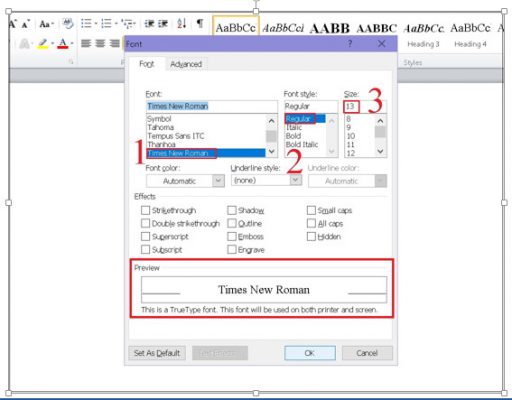
-
Bước 3:Sau khi thiết lập font chữ xong, bạn chọn Set As Default.
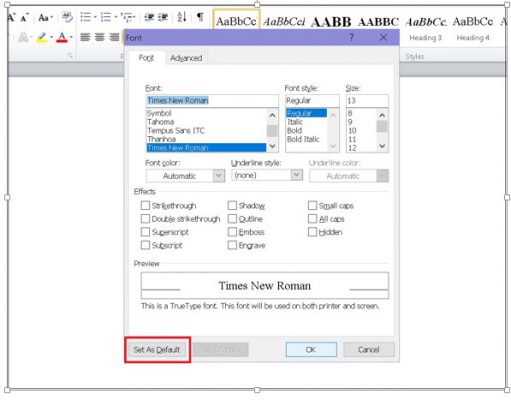
4. Bước 4:Bạn chọn trường hợp để thiết lập font chữ mặc định đã chỉnh ở trên. Sau đó chọn OK.
- Chọn This document only?nếu bạn chỉ muốn áp dụng font chữ mặc định này cho file đang mở.
- Chọn All documents based on the Normal.dotm template?nếu bạn muốn áp dụng font chữ mặc định này cho tất cả file Word sẽ dùng sau này.
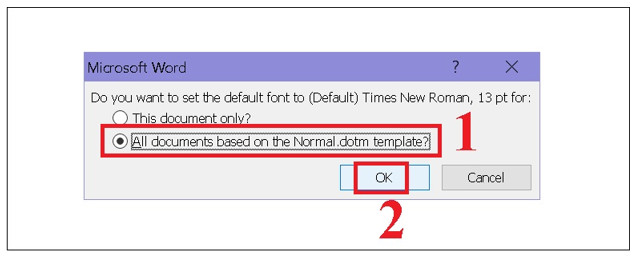
Trên đây là bài viết hướng dẫn cách cài đặt font chữ, chúc cac bạn ứng dụng thành công!
Nếu bạn có nhu cầu học thêm kế toán, mời bạn tham gia khóa học của chúng tôi tại:

TRUNG TÂM ĐÀO TẠO KẾ TOÁN THỰC TẾ – TIN HỌC VĂN PHÒNG ATC
DỊCH VỤ KẾ TOÁN THUẾ ATC – THÀNH LẬP DOANH NGHIỆP ATC
Địa chỉ:
Số 01A45 Đại lộ Lê Lợi – Đông Hương – TP Thanh Hóa
( Mặt đường Đại lộ Lê Lợi, cách bưu điện tỉnh 1km về hướng Đông, hướng đi Big C)
Tel: 0948 815 368 – 0961 815 368

Trung tâm đào tạo kế toán tại Thanh Hóa
Noi day ke toan thuc hanh tot nhat o Thanh Hoa
Trung tâm đào tạo kế toán ở Thanh Hóa
Học kế toán thực hành chất lượng ở Thanh Hóa
Trung tâm kế toán thực hành chất lượng tại Thanh Hóa
Trung tâm kế toán thực hành chất lượng ở Thanh Hóa
Lớp đào tạo kế toán tổng hợp tại Thanh Hóa
TRUNG TÂM ĐÀO TẠO KẾ TOÁN THỰC TẾ – TIN HỌC VĂN PHÒNG ATC
Đào tạo kế toán ,tin học văn phòng ở Thanh Hóa, Trung tâm dạy kế toán ở Thanh Hóa, Lớp dạy kế toán thực hành tại Thanh Hóa, Học kế toán thuế tại Thanh Hóa, Học kế toán thực hành tại Thanh Hóa, Học kế toán ở Thanh Hóa.
? Trung tâm kế toán thực tế – Tin học ATC
☎ Hotline: 0961.815.368 | 0948.815.368
? Địa chỉ: Số 01A45 Đại lộ Lê Lợi – P.Đông Hương – TP Thanh Hóa (Mặt đường đại lộ Lê Lợi, cách cầu Đông Hương 300m về hướng Đông).
Tin tức mới
Hướng dẫn tạo dấu chấm (….) nhanh chóng bằng phím tắt
Hoc tin hoc van phong o Thanh Hoa Bạn muốn tạo dấu chấm nhanh chóng
Học kế toán tại Thanh Hóa
Học kế toán tại Thanh Hóa Bạn đang loay hoay ngụp lặn tìm lối đi
Trung tam tin hoc tai thanh hoa
Trung tam tin hoc tai thanh hoa Thành công là đích đến ai cũng mong
Hoc tin hoc thuc hanh tai thanh hoa
Hoc tin hoc thuc hanh tai thanh hoa “Theo đuổi đam mê, thành công sẽ
Kê khai bổ sung thuế gtgt đầu vào sai sót – đọc kỹ trước khi sai
Lop ke toan o Thanh Hóa Trung tâm đào tạo kế toán thực tế- tin
Các kiểu Wrap Text trong Word chỉ với vài cú click
Hoc tin hoc o thanh hoa Nếu bạn chưa làm chủ được Wrap Text, bạn
Word đánh chữ không được: Nguyên nhân, cách khắc phục
Hoc tin hoc thuc hanh tai thanh hoa Bạn đang gặp tình trạng word không
Word đánh chữ không được: Nguyên nhân, cách khắc phục
Học tin học cấp tốc tại thanh hóa Bạn đang gặp tình trạng word không